როგორ დააკავშიროთ სმარტ ტელევიზორი Wi-Fi-ს
რა უნდა იცოდეთ
- გადადით ტელევიზორის მისასალმებელ ეკრანზე, მოძებნეთ ხელმისაწვდომი უკაბელო ქსელები, აირჩიეთ თქვენი ქსელი და შეიყვანეთ პაროლი.
- ქსელის შესაცვლელად გადადით Აწყობა > ქსელი > გახსენით ქსელის პარამეტრები > უსადენო > აირჩიეთ თქვენი ქსელი და შეიყვანეთ პაროლი.
ეს სტატია განმარტავს, თუ როგორ დააკავშიროთ ა ჭკვიანი ტელევიზორი სახლის ქსელში და ინტერნეტის გამოყენებით Ვაი - ფაი და პრობლემების მოგვარება კავშირის დამყარებისას.
ეკრანზე მენიუს გარეგნობა და ნავიგაცია Wi-Fi-ის დაყენებისთვის შეიძლება განსხვავდებოდეს ჭკვიანი ტელევიზორის ბრენდისა და მოდელის მიხედვით, მაგრამ მოიცავდეს იგივე ძირითად ნაბიჯებს. ზოგიერთი სატელევიზიო ბრენდი პირდაპირ მიმართავს Wi-Fi-ს ან იყენებს ტერმინებს Wireless, Wireless Network, Wireless ან Wi-Fi Home Network, ან Wi-Fi Network. ამ სტატიის მაგალითებში გამოყენებულია ტერმინი უსადენო.
დაუკავშირდით Wi-Fi-ს ტელევიზორის პირველად დაყენების დროს
აი, როგორ დააკავშიროთ თქვენი ჭკვიანი ტელევიზორი ინტერნეტთან თქვენი Wi-Fi ქსელის გამოყენებით:
-
დარწმუნდით, რომ თქვენი ქსელი და ინტერნეტი მუშაობს.
Wi-Fi-თან დასაკავშირებლად გჭირდებათ ა უკაბელო როუტერი და თქვენი ქსელის სახელი. მაგალითად, ATTxxx, TWCxxx, Coxaaa, ან რამე, რაც თქვენ მოიფიქრეთ.
-
ჩართეთ თქვენი ჭკვიანი ტელევიზორი. თქვენ დაინახავთ მისასალმებელი ან დაყენების ეკრანს.
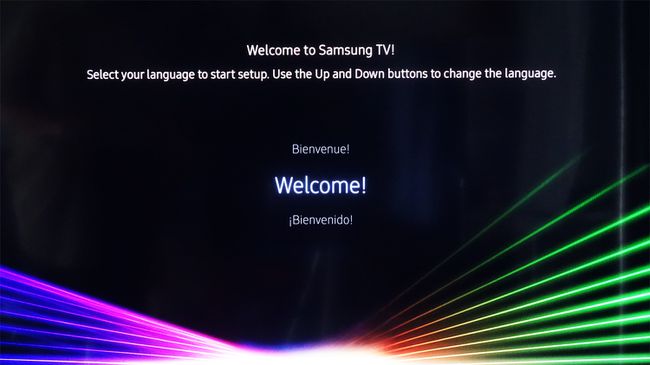
-
ტელევიზორი მოგთხოვთ დაიწყოთ ტელევიზორის დაყენება.
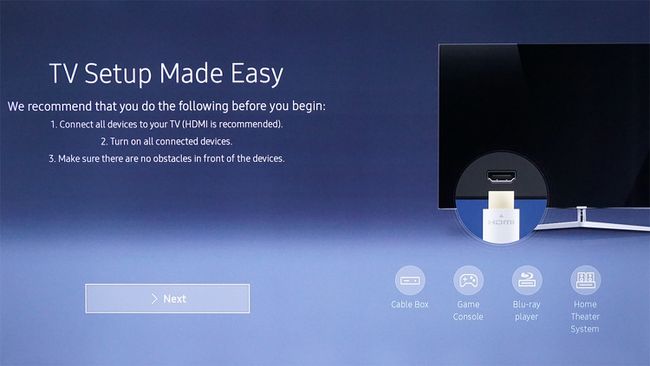
-
ტელევიზორის დაყენების გაგრძელებისას მან შეიძლება ავტომატურად მოძებნოს ხელმისაწვდომი ქსელები ან მოგთხოვოთ აირჩიოთ სადენიანი ან უკაბელო (Wi-Fi) ქსელი, სანამ ის მოძებნის. Wi-Fi-სთვის აირჩიეთ Უკაბელო.
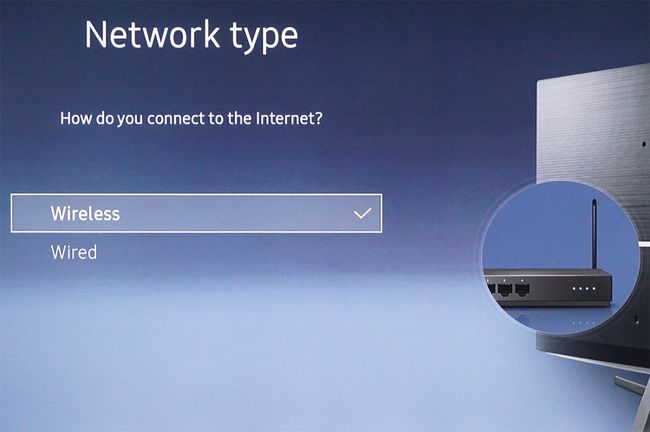
-
ქსელის ძიების დასრულების შემდეგ, შეგიძლიათ ნახოთ რამდენიმე ქსელი. აირჩიეთ თქვენი ქსელი სიიდან.

-
Შეიყვანეთ ქსელის პაროლი (გასაღები).

-
პაროლის დადასტურების შემდეგ, გამოჩნდება შეტყობინება, რომ ტელევიზორი დაკავშირებულია Wi-Fi-ით თქვენს ქსელთან და ინტერნეტთან.
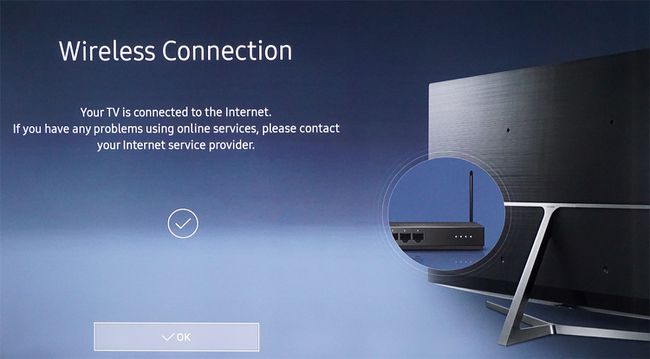
-
Wi-Fi დადასტურების შემდეგ, ტელევიზორმა შეიძლება გამოაჩინოს შეტყობინება, რომ ა პროგრამული უზრუნველყოფის ან firmware განახლება ხელმისაწვდომია. თუ ასეა, აირჩიეთ დიახ განახლების გადმოსაწერად და ინსტალაციისთვის.
არ გამორთოთ ტელევიზორი და არ შეასრულოთ სხვა ფუნქცია, სანამ განახლება მიმდინარეობს.
განახლების დასრულების შემდეგ, ტელევიზორი ხელმძღვანელობს თქვენ დანარჩენ კონფიგურაციაში. ეს ნაბიჯები შეიძლება შეიცავდეს ნაკადის აპლიკაციების დამატება, არხის სკანირება ანტენასთან დაკავშირებული ტელევიზორებისთვის და სურათისა და ხმის პარამეტრებისთვის.
შეცვალეთ ან დაამატეთ Wi-Fi ფაქტის შემდეგ
თუ გსურთ გადართოთ სადენიანი კავშირიდან Wi-Fi-ზე, დააინსტალირეთ ახალი უკაბელო როუტერი ან შეცვალეთ თქვენიინტერნეტ სერვისის პროვაიდერი (ISP), შეგიძლიათ აღადგინოთ Wi-Fi კავშირი.
-
ტელევიზორის საწყისი ეკრანიდან აირჩიეთ Აწყობა ან პარამეტრები ხატი.
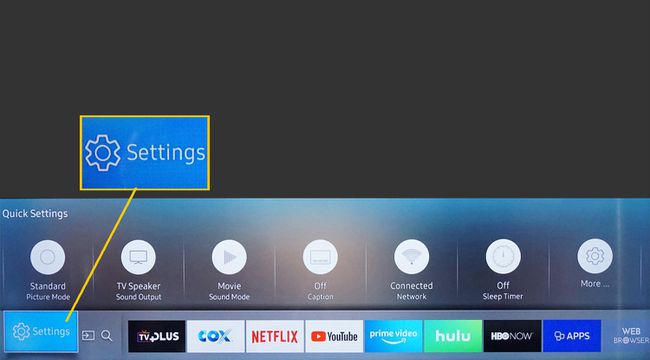
-
ში პარამეტრები მენიუ, აირჩიეთ ქსელი.

-
აირჩიეთ გახსენით ქსელის პარამეტრები (შეიძლება იყოს ეტიკეტირებული Ქსელის პარამეტრები).

-
თქვენ უნდა ნახოთ სადენიანი (Ethernet) და უკაბელო (Wi-Fi) პარამეტრები, რომლებიც ჩამოთვლილია ქსელის პარამეტრებში. აირჩიეთ Უკაბელო ან Ვაი - ფაი.
ტელევიზორი სკანირებს ხელმისაწვდომი ქსელებისთვის. აირჩიეთ თქვენი ქსელი სიიდან.
Შეიყვანე შენი ქსელის პაროლი.
კავშირის დადასტურების შემდეგ, მიჰყევით ნებისმიერ დამატებით ეკრანზე მითითებებს (როგორიცაა ხელმისაწვდომი განახლება).
-
თუ ქსელის პარამეტრების მენიუს აქვს შერჩევის ნიშანი ქსელის სტატუსი, აირჩიეთ ის ნებისმიერ დროს, რათა ნახოთ, არის თუ არა ტელევიზორთან მიმდინარე ინტერნეტ კავშირი აქტიური.

რა უნდა გააკეთოთ, თუ თქვენი ტელევიზორი არ დაუკავშირდება Wi-Fi-ს
თუ ტელევიზორს ვერ უკავშირებთ Wi-Fi-ს, ან კავშირი არასტაბილურია, სცადეთ შემდეგი ნაბიჯებიდან ერთი ან მეტი.
მიიტანეთ უკაბელო როუტერი და ტელევიზორი ერთმანეთთან ახლოს, ან მიიღეთ Wi-Fi გაფართოება როუტერისთვის და კვლავ დაუკავშირდით ზემოთ მოცემული ნაბიჯების გამოყენებით.
-
თუ Wi-Fi კავშირის მცდელობა ვერ მოხერხდა და ტელევიზორი და როუტერი უზრუნველყოფს Ethernet პორტსდააკავშირეთ Ethernet კაბელი როუტერიდან ტელევიზორთან.
ტელევიზორის ბრენდისა და მოდელის მიხედვით, Ethernet კავშირი შეიძლება იყოს მარკირებული Ethernet/LAN ან LAN (ლოკალური ქსელი). Ethernet კაბელს შეიძლება ეწოდოს ქსელის კაბელი.
-
ტელევიზორის ქსელის პარამეტრების მენიუში აირჩიეთ სადენიანი. შეიძლება მოგეთხოვოთ Ethernet კაბელის დაკავშირება.

-
დაელოდეთ დადასტურებას, რომ კავშირი წარმატებული იყო. დადასტურების შემდეგ მიჰყევით ნებისმიერ დამატებით მოთხოვნას (როგორიცაა პროგრამული უზრუნველყოფის ან პროგრამული უზრუნველყოფის განახლება).

-
ტელევიზორის Ethernet-თან ან Wi-Fi-თან დაკავშირების ორი დამატებითი გზაა PBC და PIN დაყენების მეთოდები. შეამოწმეთ მფლობელის სახელმძღვანელო თქვენი ტელევიზორის კონკრეტული დეტალებისთვის.

-
თუ არცერთი ზემოაღნიშნული ვარიანტი არ მუშაობს, დაუკავშირდით თქვენს ინტერნეტ სერვისის პროვაიდერს (ISP) დახმარებისთვის როუტერში შესვლისას. IP მისამართი და DNS სერვერის ინფორმაცია ხელით.
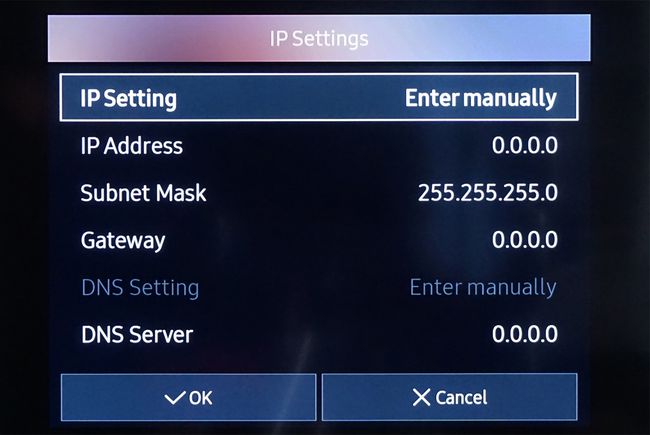
თუ თქვენმა პროვაიდერმა არ გადაჭრა პრობლემა, დახმარებისთვის დაუკავშირდით თქვენი ტელევიზორის მომხმარებელთა მხარდაჭერას.
ყველა სმარტ ტელევიზორს არ აქვს Wi-Fi
ძველი მოდელის სმარტ ტელევიზორებს შეიძლება არ ჰქონდეს Wi-Fi ვარიანტი. თუ თქვენს სმარტ ტელევიზორს არ აქვს Wi-Fi, მაგრამ აქვს Ethernet ან USB პორტი, შეიძლება შეგეძლოთ Wi-Fi-ზე წვდომა Ethernet-ით ან USB Wi-Fi ადაპტერი.
მიმართეთ მომხმარებლის სახელმძღვანელოს ან დაუკავშირდით მომხმარებელთა მხარდაჭერას, რათა დადგინდეს, შეგიძლიათ თუ არა ამ პარამეტრის გამოყენება და რომელი Wi-Fi გადამყვანები შეიძლება იყოს თავსებადი.
ქსელისა და ინტერნეტის უპირატესობები
როდესაც ჭკვიანი ტელევიზორი დაკავშირებულია ინტერნეტთან და სახლის ქსელთან, თქვენ გაქვთ წვდომა ქვემოთ ჩამოთვლილთაგან ერთ ან მეტზე:
- პროგრამული უზრუნველყოფის და პროგრამული უზრუნველყოფის განახლებები: განაახლეთ თქვენი ტელევიზორი უახლესი შესწორებებითა და ფუნქციებით.
- სტრიმინგის სერვისები:მიიღეთ წვდომა ვიდეო და მუსიკის ნაკადის სერვისებზე, როგორიცაა Netflix, YouTube, Pandora და სხვა, ბრენდისა და მოდელის მიხედვით.
- ლოკალური ქსელის კონტენტის წვდომა: დაუკარით ვიდეოები, სურათები და მუსიკა კომპიუტერებიდან ან მედია სერვერებიდან თქვენს ქსელში.
- დისტანციური მართვა და მხარდაჭერა: თქვენი ტელევიზორის ტექნიკური დახმარების პერსონალს შეუძლია გააკონტროლოს თქვენი ტელევიზორი (თქვენი ნებართვით) დაყენების პრობლემების გადასაჭრელად, ბრენდისა და მოდელის მიხედვით.
- ჭკვიანი სახლის მოწყობილობების კონტროლი:ზოგიერთი ჭკვიანი ტელევიზორის გამოყენება შესაძლებელია ალექსა, Google ასისტენტი, ან SmartThings რაც საშუალებას აძლევს მას აკონტროლოს ან მართოს სხვა მოწყობილობები.
